管理BLB普通型实例
更新时间:2025-06-05
查看BLB实例
-
选择“产品 > 网络 > 负载均衡”, 进入负载均衡BLB管理控制台页面,点击“普通型实例”可查看BLB实例相关信息,具体内容包括:
项目 描述 实例名称/ID BLB实例的名称及ID,通过点击实例名称,可以进入BLB实例详情页面,如步骤2所示。 状态 BLB实例当前的工作状态,若此处显示为“运行中”,代表BLB实例正常工作。 公网IPv4IP/线路类型/带宽 BLB提供公网IP作为访问地址来访问BLB服务。 内网IP BLB提供私网IP作为访问地址来访问BLB服务。 所在网络 BLB所在的私有网络VPC,如无特殊指定,系统提供默认私有网络。 前端协议/端口 BLB实例所关联的监听器的协议(eg. HTTP, TCP)及端口号。 后端协议/端口 BLB实例所关联的监听器转发至后端BCC的协议及端口号。 健康检查 探测server能提供服务后端BCC是否正常提供服务 后端服务器 BLB实例所关联的BCC。 - 点击“实例名称/ID”列的名称链接,查看BLB的详细信息
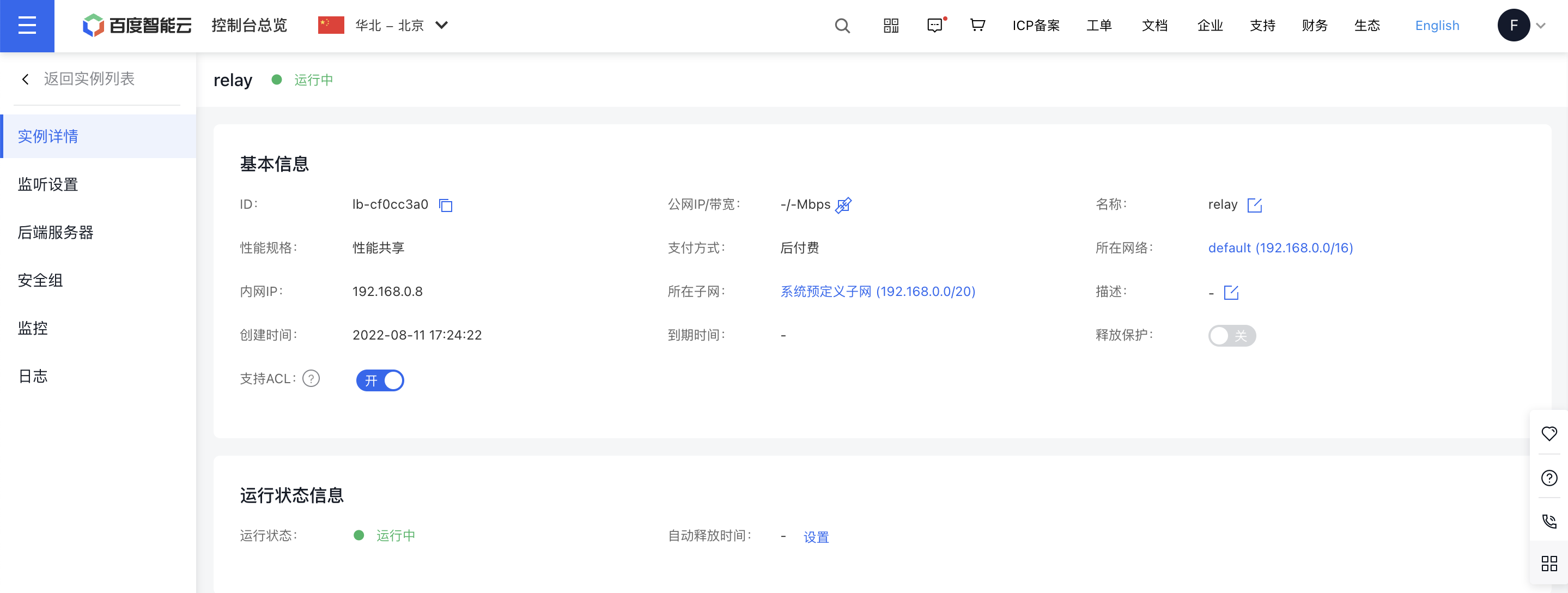
修改实例名称
- 选择“产品服务>负载均衡BLB”,进入BLB列表。
- 在实例详情页面中,点击“名称”后面的修改按钮,在弹出的界面修改BLB实例名称。
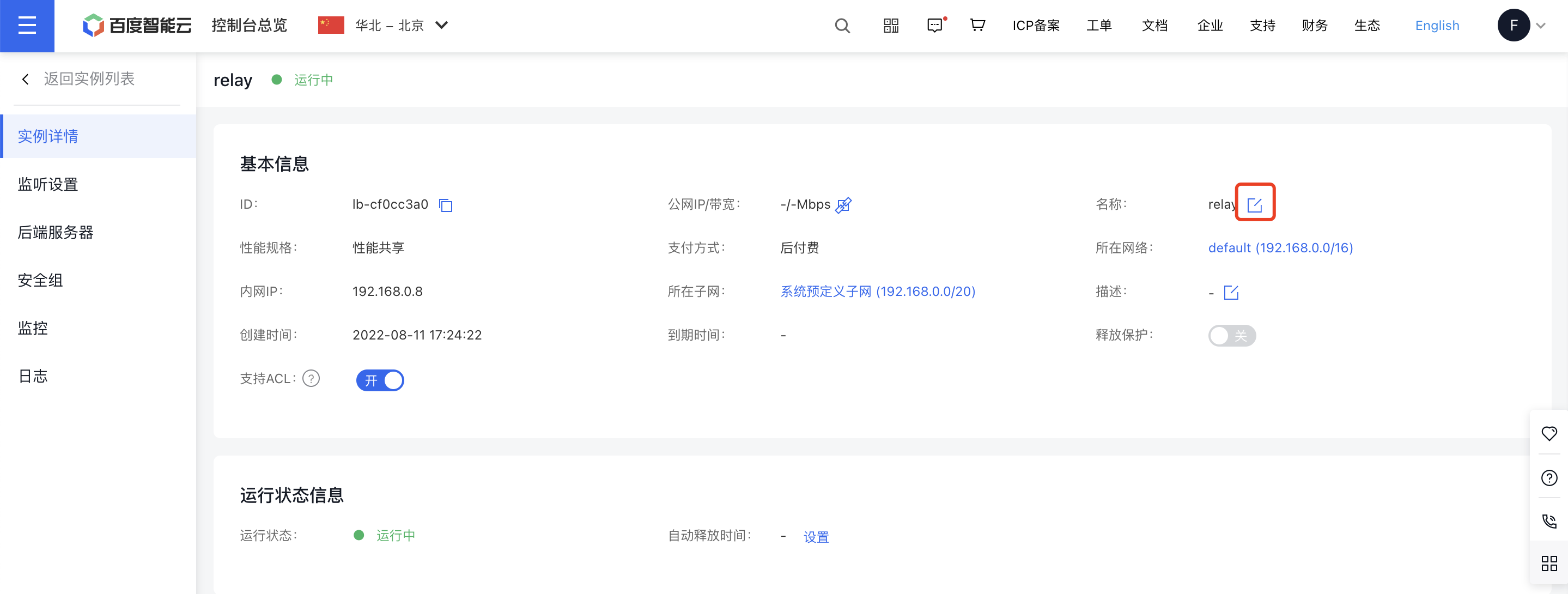
- 参照提示的命名规范命名后,点击<确定>,完成修改。
修改BLB实例IP地址
用户在修改IP地址之前需要新建EIP实例并配置EIP实例的计费方式,用新建的EIP实例替换当前正在使用的EIP实例。
注意:
- 用户无法修改已经创建的EIP实例的计费方式。
- 用户在更换EIP实例时,应尽量避免影响当前业务。以网站站点为例,如果网站域名被DNS解析到当前BLB实例的EIP地址,为保证当前业务不受影响,应将DNS解析到其它公网EIP地址,待BLB实例完成更换公网EIP操作后,再将DNS解析改为更换后BLB实例EIP地址。
- 如需更改内网IP地址,可提交工单申请。
- 创建EIP实例,按照业务需求配置新EIP实例的计费方式。
-
找到需要更换IP地址的BLB实例,点击如下图所示图标,解绑EIP实例。

-
刷新BLB实例列表,待BLB实例状态为“无公网IP”时,可为其绑定新EIP实例。点击如下图所示图标>“选择新创建的EIP实例”>“确定”,为BLB绑定新EIP实例。

变更带宽
网络带宽的变更包含BLB实例绑定的EIP带宽变更和BLB实例带宽变更,用户如果需要变更BLB绑定的EIP带宽,需要通过修改与BLB实例绑定的EIP实例的带宽实现。
修改BLB实例EIP地址
- 创建EIP实例,按照业务需求配置新EIP实例。
- 找到需要更换IP地址的BLB实例,点击如下图所示图标,解绑EIP实例。

- 点击对应的BLB实例图标,如下图:

- 添加新的EIP:
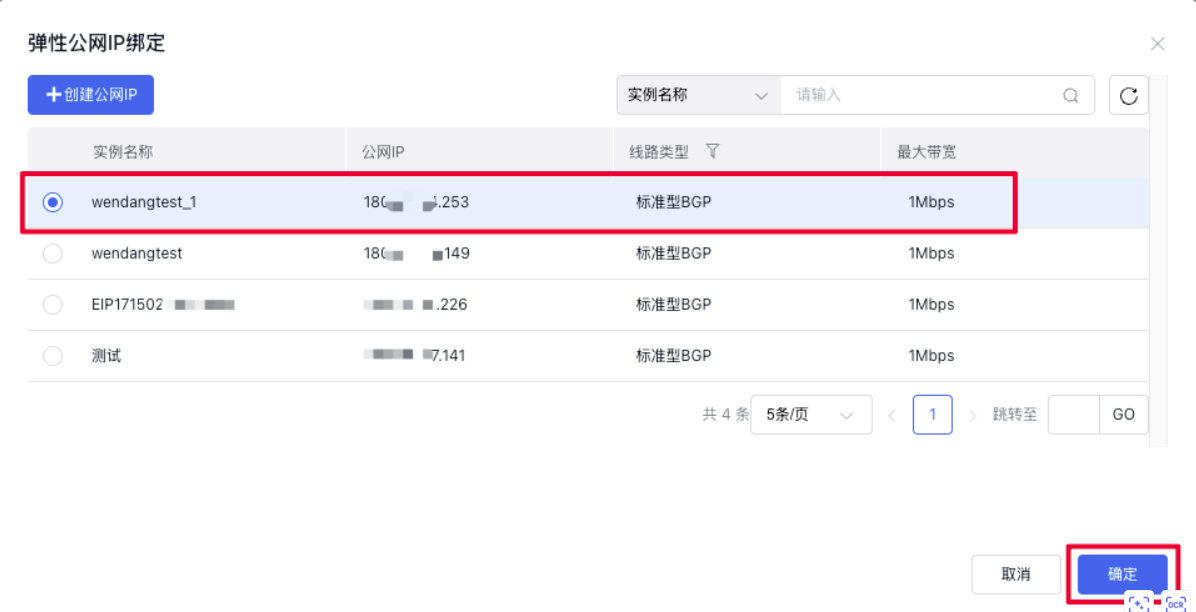
BLB实例带宽变更:
进入“普通型实例”页面后,选中要变更带宽的BLB实例,在操作这一栏点击“性能调整”,根据业务带宽需要来调整BLB实例性能规格
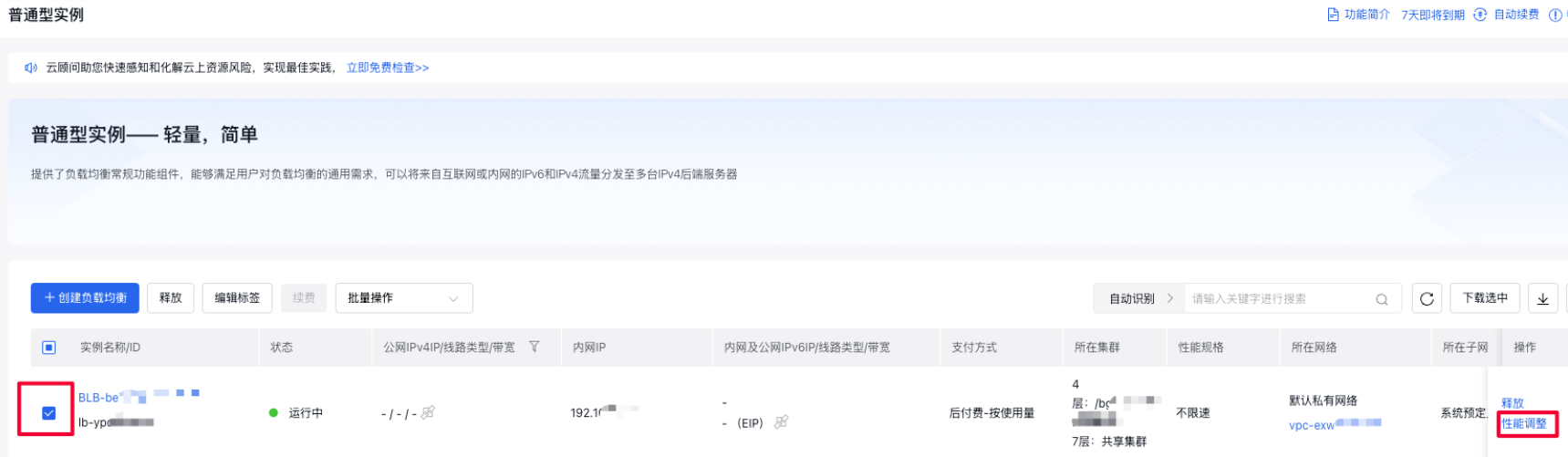
释放BLB实例
手动释放BLB实例
- 选择“产品 > 网络 > 负载均衡 > 普通型实例”, 进入负载均衡BLB管理控制台页面。
- 勾选要释放的BLB实例,点击“释放”。
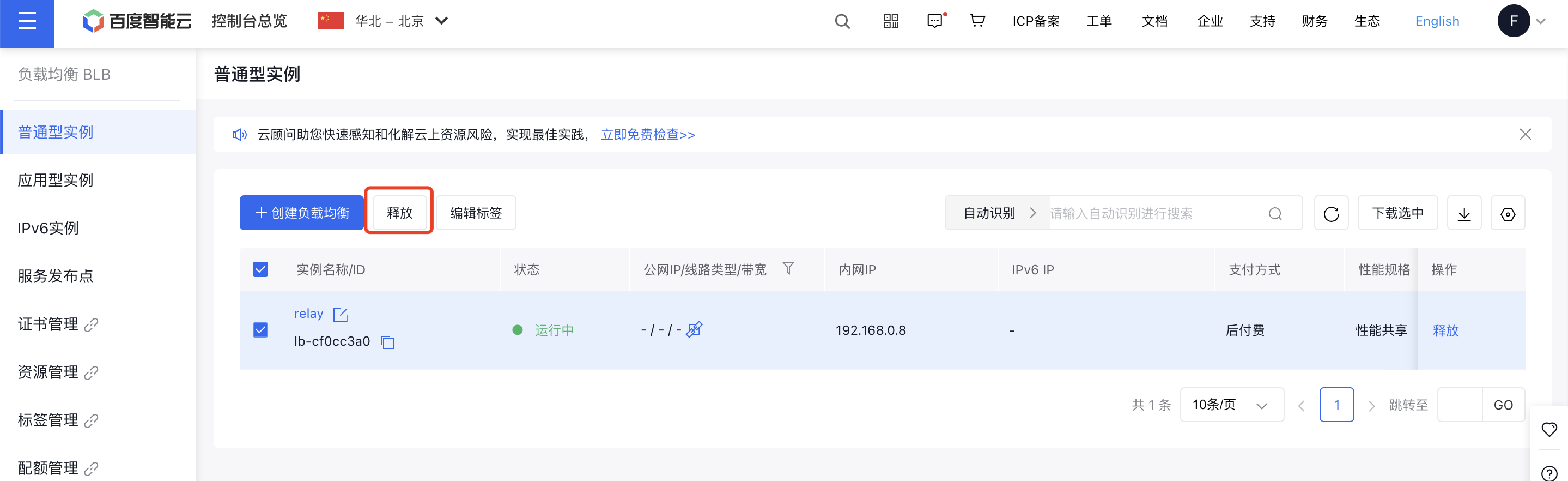
- 在弹出的对话框中,点击“确定”。
自动释放BLB实例
设置自动释放BLB实例后,BLB实例会在设置的时间自动进行释放。
有两种方式自动释放BLB实例:
- 方式一:对于新建BLB实例,可在创建BLB实例的页面进行设置。
- 点击“产品 > 网络 > 负载均衡”,进入负载均衡BLB管理控制台页面,点击“普通型实例”,然后选择“创建负载均衡”。
- 在创建BLB实例的同时设置该BLB实例的自动释放时间,如下图所示。
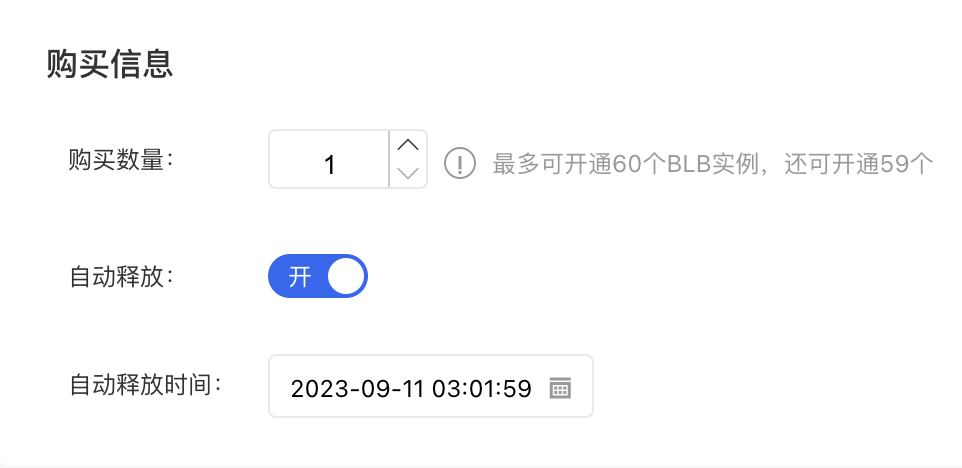
- 方式二:对于已经创建的BLB实例,可在BLB实例详情页面进行设置。
- 点击“产品 > 网络 > 负载均衡”,进入负载均衡BLB管理控制台页面,点击“普通型实例”,然后选择“创建负载均衡”。
- 点击“实例名称/ID”列的名称链接,进入实例详情页。
- 进入“实例详情”页签,点击“自动释放时间-设置”。
- 在弹出窗口中选择“设置自动释放”,同时在下方配置释放日期和具体时间,点击“确认”完成设置。
